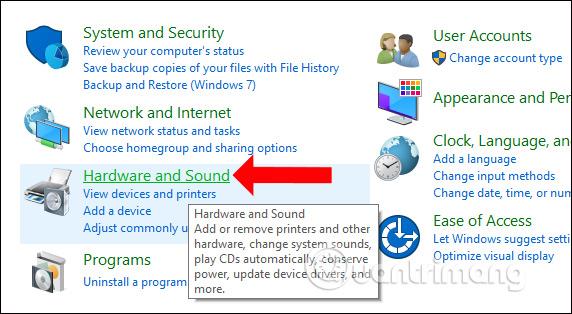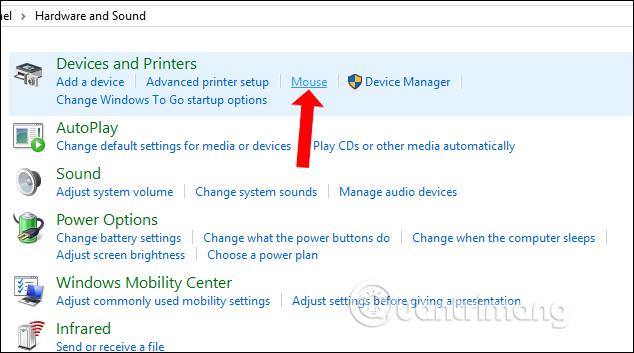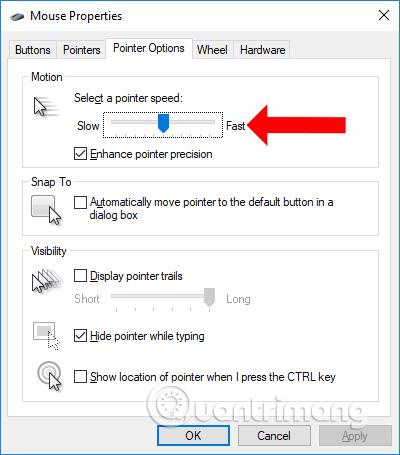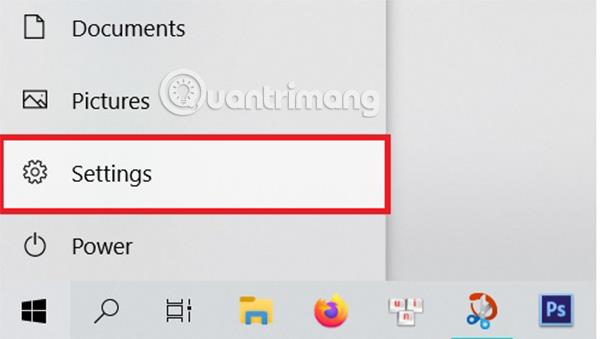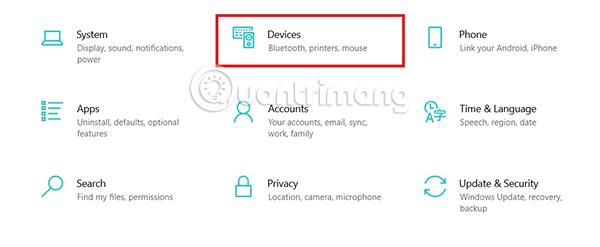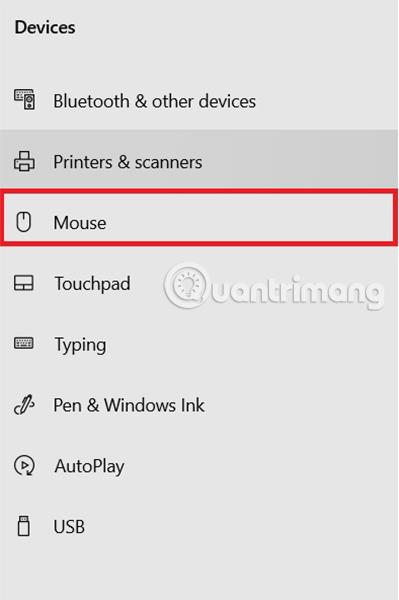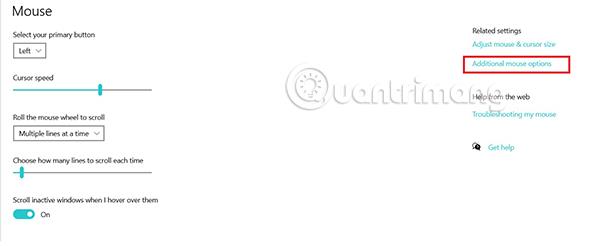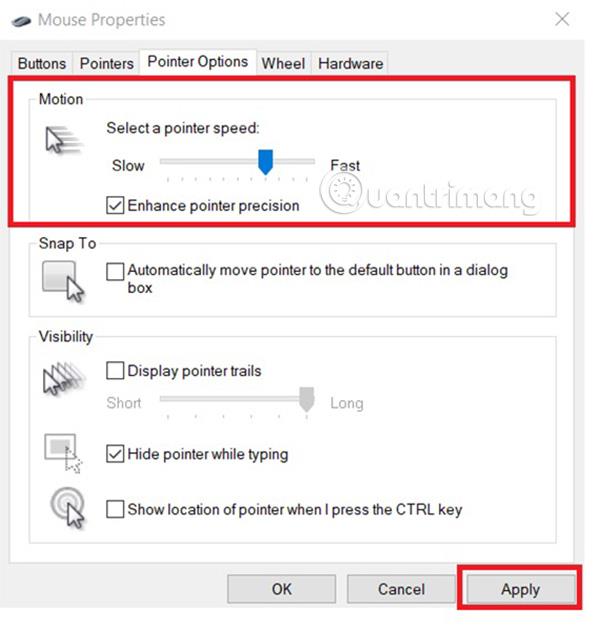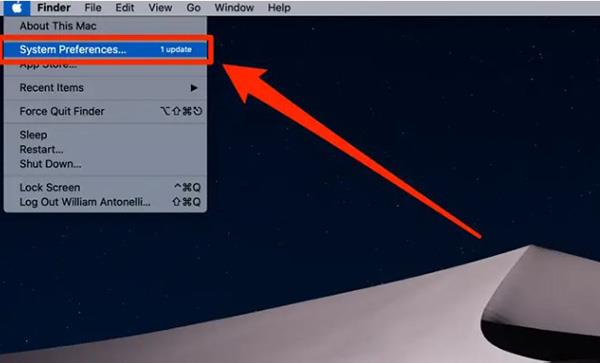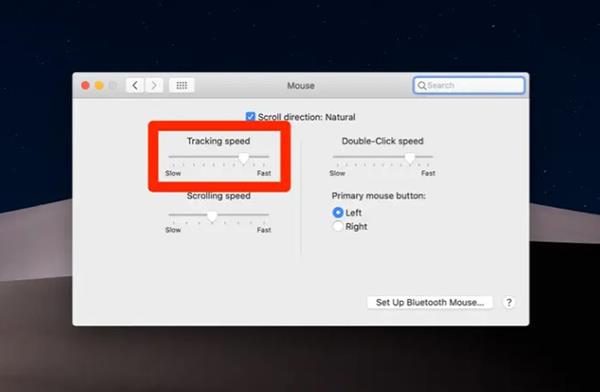DPI (dots per inch) je enota za merjenje občutljivosti računalniške miške. Višji kot je DPI, dlje se lahko kazalec na zaslonu premika po zaslonu vsakič, ko premaknete miško.
Zato se veliko ljudi odloči spremeniti DPI na računalniški miški. Zmanjšanje DPI lahko pomaga dokončati naloge, ki so hitre in zahtevajo natančnost, kot je risanje z miško. Povečanje DPI je idealno tudi, če potrebujete hitro premikanje miške med igranjem iger ali nekaterih aplikacij.
Veliko vrhunskih modelov miške ima tudi drsnike ali gumbe, ki vam omogočajo, da sami prilagodite DPI. To možnost imajo tudi nekatere računalniške aplikacije.
Če pa vaša miška nima zgornjih funkcij, lahko še vedno prilagodite DPI v meniju z nastavitvami računalnika. Čeprav je ta metoda varna, bo včasih povzročila, da bo kazalec na zaslonu nekoliko zaostal in bo netočen. To še posebej velja v primerih, ko poskušate prisiliti nizko zmogljivo miško, da se premika prehitro.
Kako spremeniti DPI miške v sistemu Windows 7
To metodo lahko uporabljajo uporabniki v vseh različicah sistema Windows od Win XP do Windows 10 z zelo preprostimi koraki.
Korak 1:
Bralci odprejo nadzorno ploščo v računalniku in nato kliknejo na Strojna oprema in zvok .
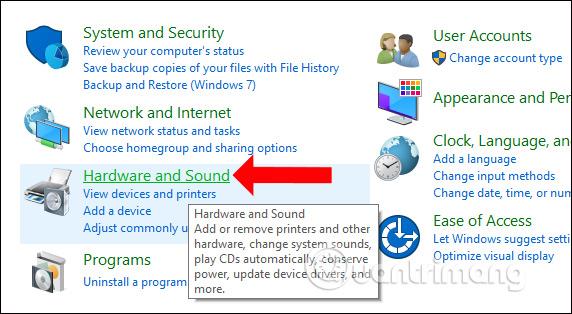
2. korak:
Preklopite na nov vmesnik v razdelku Naprave in tiskalniki in kliknite razdelek Miška , da spremenite miško v sistemu.
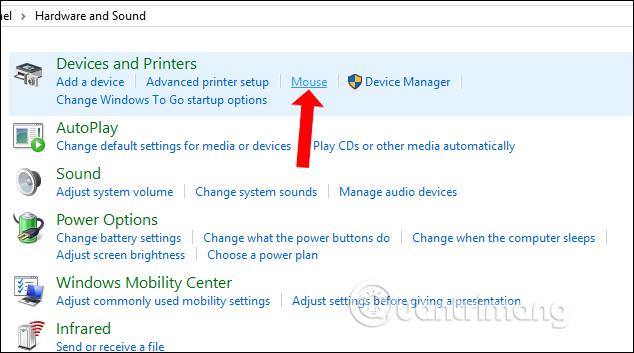
3. korak:
Prikaže se vmesnik lastnosti miške. Kliknite zavihek Možnosti kazalca in nato poglejte navzdol v razdelek Gibanje , prilagodite hitrost vlečenja miške v spodnji vodoravni vrstici . Privzeto bo hitrost drsenja miške na srednji ravni. Če želite povečati hitrost drsenja miške med igranjem iger, preprosto povlecite vrstico miške proti Fast in končali ste.
Prilagajajte postopoma, da ustrezajo igranju iger, izogibajte se prehitremu vlečenju miške. Na koncu kliknite V redu , da shranite nove spremembe.
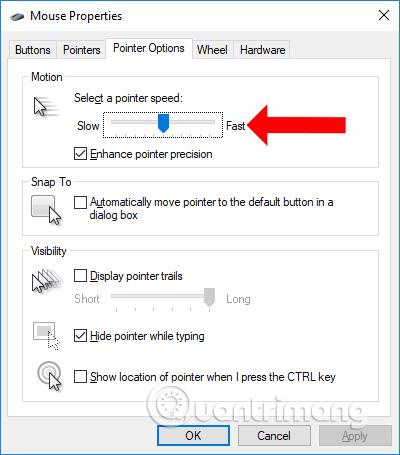
Poleg tega se veliko igralcev srečuje tudi s težavo počasnega odpiranja menija z desnim klikom. Če je tako, si lahko bralci ogledajo članek Kako pospešiti prikaz menija z desnim klikom v sistemu Windows 10 .
Kako spremeniti DPI miške v sistemu Windows 10
1. Kliknite meni Start in izberite ikono Nastavitve .
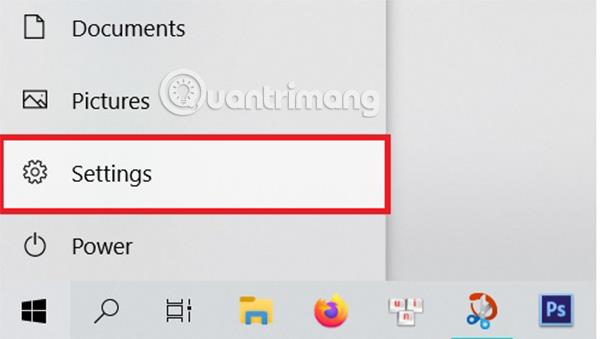
V meniju Start izberite Nastavitve
2. Izberite stran z nastavitvami in kliknite Naprave .
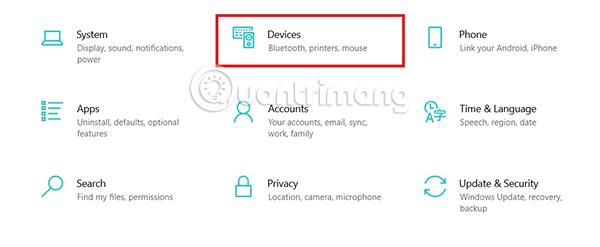
Izberite Naprave
3. Na strani Naprave izberite Miška .
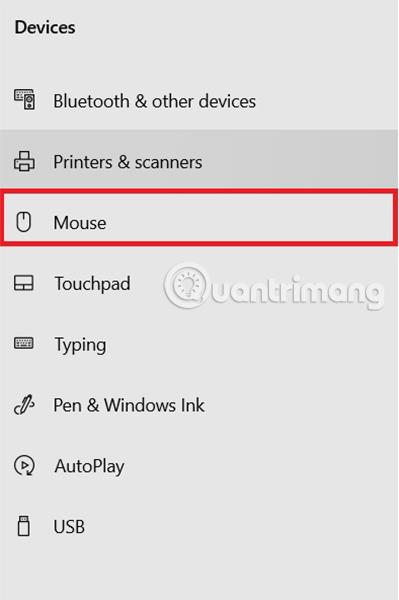
Izberite Miška v vrstici z možnostmi na levi strani zaslona
4. Na strani Miška kliknite Dodatne možnosti miške pod Sorodnimi nastavitvami .
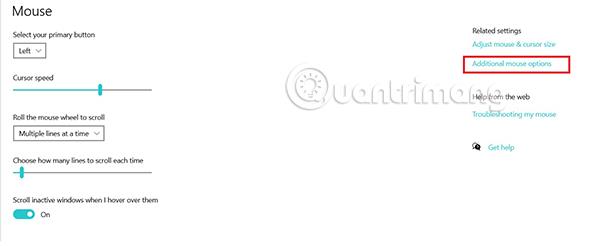
Izberite Dodatne možnosti miške
5. V pojavnem oknu Mouse Properties ( Lastnosti miške) izberite Pointer Options (Možnosti kazalca) .
6. Uporabite drsnik v razdelku Izbira hitrosti kazalca , da prilagodite DPI. Podrsajte levo, da zmanjšate DPI, in desno, da povečate DPI.
7. Ko nastavljate drsnik na želeno pravilno hitrost, na koncu izberite Uporabi . Ko gumb Apple postane siv, kar pomeni, da ni več sprememb za potrditev, kliknite X v desnem kotu zaslona, da zaprete.
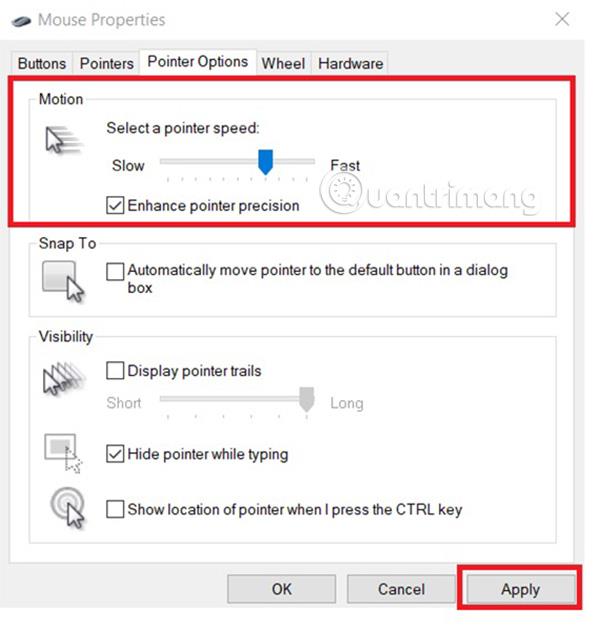
Potisnite drsnik, da prilagodite hitrost kazalca, in nato pritisnite Uporabi
Kako spremeniti DPI miške na Macu
1. Odprite sistemske nastavitve . Najlažji način je, da kliknete logotip Apple v zgornjem levem kotu zaslona in nato izberete System Preferences...
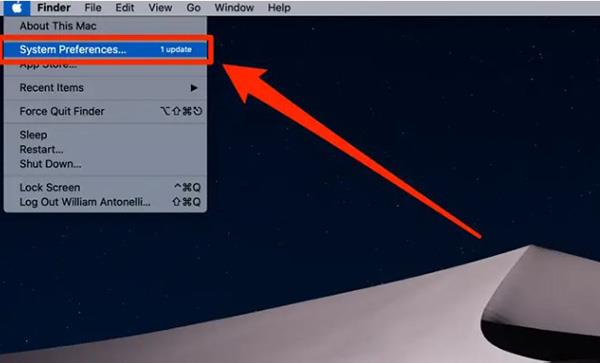
V meniju Apple izberite System Preferences ...
2. V meniju, ki se je pravkar odprl, izberite Miška .
3. Videli boste kar nekaj drsnikov in možnosti. Drsnik, ki nadzira DPI miške, je hitrost sledenja . Premaknite drsnik v želeni položaj in eksperimentirajte. Ko končate, preprosto zaprite okno, da shranite.
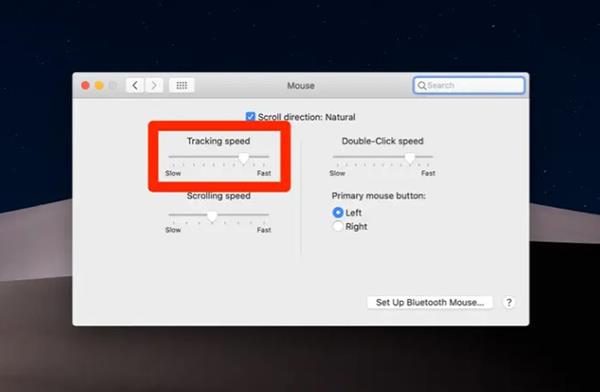
Potisnite drsnik Hitrost sledenja, da spremenite DPI miške